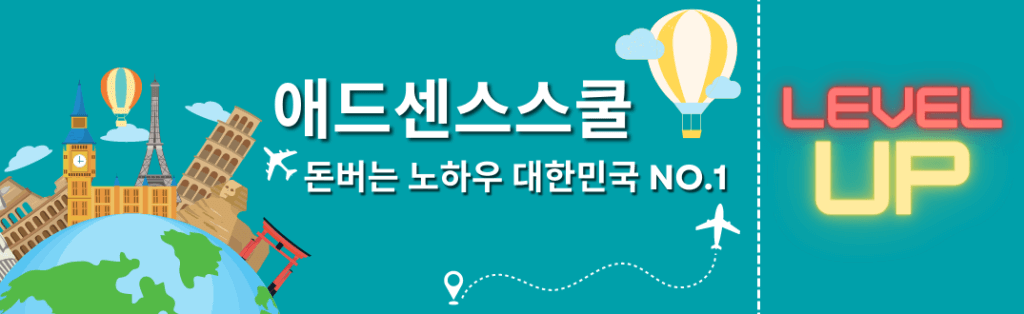
안녕하세요. 애드센스 스쿨 인돈사입니다. 많은분들이 워드프레스를 시작하고나서 티스토리와 달라 고생하는 부분 중에 한가지가 애드센스 광고넣는 방법을 몰라서 입니다. 아시는분들이 있겠지만 티스토리 초창기에는 티스토리에 애드센스광고를 넣기 위해서 html/css 편집에 들어갔어야 하던때가 있었죠. 최근에는 수익플러그인 등을 통해서 좀 더 쉽게 하고 있지만….
워드프레스에 애드센스 광고 넣는 방법은 초창기 티스토리보다는 쉬운 방법이고 최근에 티스토리에 적용하는 광고 방식보다는 조금 어려울 수 있습니다. 그래도 늘 그래왔듯… 쉽게 설명해 드릴테니 천천히 따라와 보시기 바랍니다. 아직도 워드프레스가 없으시다면 워드프레스 따라오세요를 참고해서 만들어 보세요. 3일 무료체험이 있으니 부담없이 시작할 수 있습니다!
📌 워드프레스 따라오세요 (feat. 클라우드 웨이즈)
참고로 클라우드웨이즈 할인코드 INDONSA를 입력하고 가입할 경우에 3개월 간 30%요금할인을 받을 수 있습니다. (무료 사용만 하고 종료하면 당연히 요금이 청구되지 않습니다) 저는 할인을 못받고 시작했지만 여러분들은 보다 좋은 조건에서 시작할 수 있으면 좋겠습니다.
워드프레스 애드센스 자동광고 삽입
먼저 애드센스 홈페이지에 로그인합니다. 애드센스 광고는 왼쪽에 ‘광고’ 메뉴를 선택해서 설정할 수 있습니다.
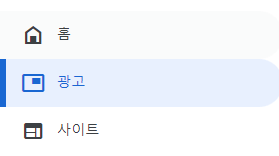
자동광고는 인페이지광고, 앵커광고, 멀티플렉스, 전면광고 광고로 이루어 져 있습니다. 모든사이트 사이트 별 아래쪽 연필 모양을 눌러 보시면 설정을 할 수 있습니다.
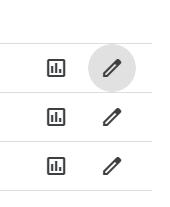
원하는 사이트의 자동광고 항목에 대해서 각자 설정하시고 위쪽에 보면 코드 가져오기가 있습니다. 이 코드가 애드센스 자동광고를 활성화 하는 코드입니다.
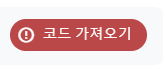
클릭을 하면 script 로 시작하는 애드센스 코드가 나옵니다. 코드 복사를 누르고 완료를 누르면 내 사이트에 애드센스 광고를 삽입할 수 있습니다.
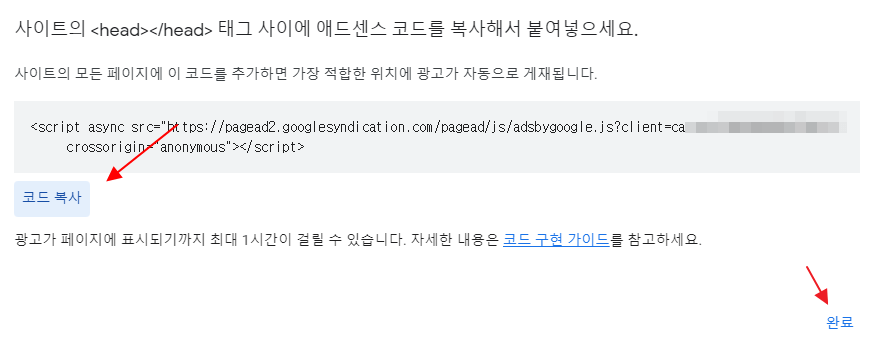
여기서 잠깐! 애드센스 자동광고 코드는 애드센스 승인 받을때 홈페이지에 넣어준 코드와 동일합니다. 애드센스 승인을 받을때 코드를 넣은 후에 지운적이 없다면 자동광고는 애드센스 홈페이지에서 설정하고 워드프레스에는 따로 안넣어도 됩니다.
애드센스 자동광고 넣기 – 테마편집기 이용
위 메세지를 보시면 사이트의 head 사이에 애드센스 코드를 넣어 주라고 되어 있습니다. 방금 애드센스 코드를 복사했으니 해당 광고를 삽입할 워드프레스의 광리자 페이지에 로그인 하고 외모>>테마 파일 편집기 메뉴를 눌러 줍니다.
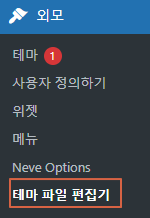
오른쪽에 우리가 싫어하는 무시무시한 코드들이 나옵니다. 워…. 오른쪽 화면위쪽에 내가 원하는 테마를 고르고, 선택을 누른 뒤에 아래쪽 파일에서 테마헤더(header.php)를 클릭 해 줍니다.
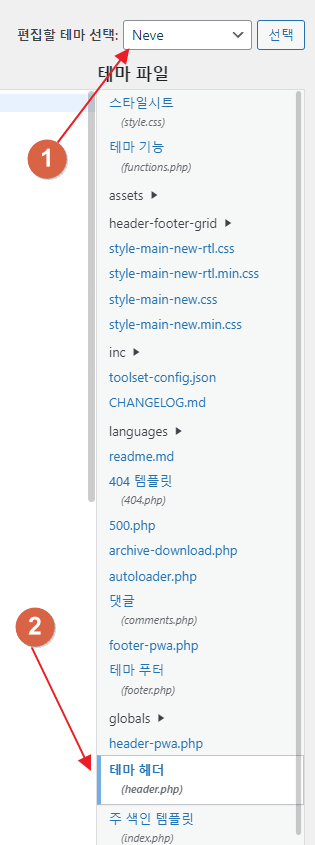
테마를 구성하는 파일명이나 숫자는 테마의 종류에 따라 다릅니다. 그러니 여러분의 화면은 저와 다를 수 있습니다. 그렇지만 header.php 파일은 반드시 있기 때문에 잘 찾아서 클릭 해 주시면 됩니다. 이제 왼쪽에 있는 코드창에 마우스를 넣고… 컨트롤F를 눌러서
를 입력해서 찾아 줍니다.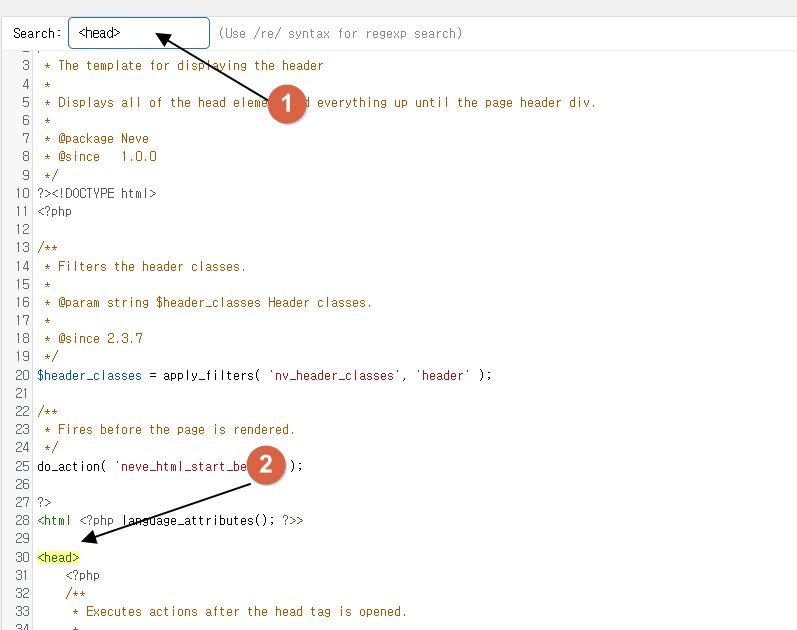
컨트롤F를 누르면 1번의 검색창이 열립니다. 입력한
가 형광색으로 표시 되어 있네요. 아까 복사했던 애드센스 코드를 이곳 아래에다가 넣고 아래쪽에 파일 업데이트를 누르면 워드프레스에 애드센스 자동광고 적용이 완료됩니다.
워드프레스 애드센스 자동광고넣기 #2 – 플러그인이용
자주 사용했던 플러그인인 Head & Footer Code 플러그인을 이용하도록 하겠습니다. 플러그인>>새로추가를 눌러주시고 Head라고 검색해 보세요
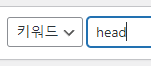
자주 언급드렸던 플러그인이라… 저는 이미 설치가 되어 있습니다. 아래 그림과 같은 플러그인을 설치하시고 활성화 해줍니다.
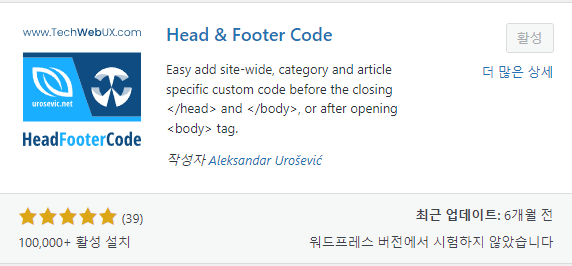
이제 왼쪽에 도구>>Head & Footer code 메뉴가 생겼습니다. 클릭해 주세요.
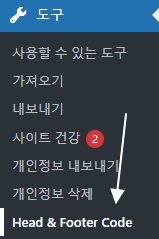
역시 오른쪽에 코드를 넣을 수 있는곳이 나오는데요… 아까처럼 코드를 찾아서 넣을 필요는 없습니다. 그냥 맨 위에 HEAD Code 부분에 애드센스 홈페이지에서 복사했던 스크립트를 넣은 후 아래쪽에 변경사항 저장을 눌러 주시면 됩니다.
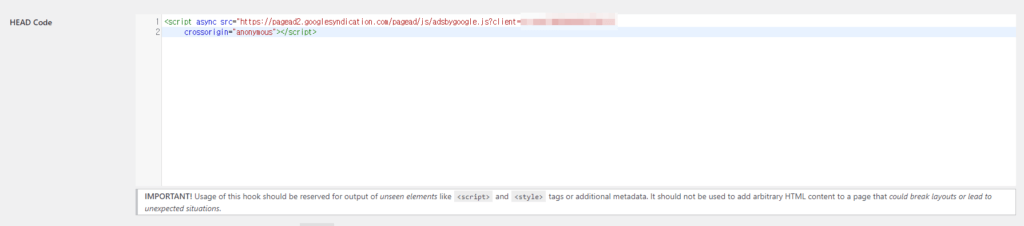
참고로 이 플러그인은 각종 웹마스터도구에 등록할때 사이트 head에 사이트 소유확인 코드를 넣을때 매우 유용합니다. 앞으로도 자주 등장할 것 같은 플러그인입니다. 변경사항 저장 버튼은 아래쪽에 있습니다. 이렇게 워드프레스에 자동광고 적용은 완료 되었습니다.
초반에 말씀 드렸듯 애드센스 자동광고는 처음에 승인을 신청하기 위해 입력하는 코드와 같습니다. 그러니…. 승인을 받고나서 코드를 지운게 아니라면 따로 설정할건 없고 애드센스 홈페이지에서 자동광고의 종류와 환경설정을해 주시면 됩니다.
워드프레스에 애드센스 수동광고 삽입
이번에는 포스팅을 하다가 애드센스에 수동으로 광고를 넣고 싶어 지는 경우가 있을 겁니다. 그랬을때 이용할 수 있는 몇가지 경우에 대해서 알려 드리도록 하겠습니다. 먼저 수동광고를 생성하는법은 간단하게…. 애드센스 홈페이지에서 광고 메뉴를 누른 후 광고단위기준 메뉴에서 신규광고단위 만들기>>디스플레이광고를 클릭해 새 광고를 생성해 주세요.
옛날에는 광고 크기별로 만들어서 홈페이지에 어울리게 넣고 그랬던거 같은데…. 반응형 광고만 이용한게 언제부터인지 기억이 안날정도로 오래된것 같네요. 저는 반응형 광고만 사용합니다. 광고 크기는 각자 원하는대로 설정하면 됩니다. 광고를 생성하고나면 코드를 복사 할 수 있을겁니다. 일단 내 광고드를 복사해 둬야 합니다.기존 광고 단위가 있는 분들의 경우 아래와 같이 <>를 클릭하면 볼 수 있습니다.
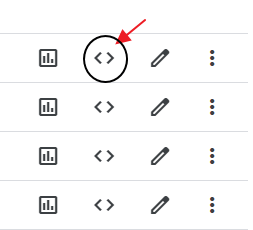
코드 표시를 누르면 내 광고 코드를 볼 수 있는 페이지가 나옵니다. 이곳에서 코드복사를 눌러 주세요. (내 광고코드가 복사되겠죠?)
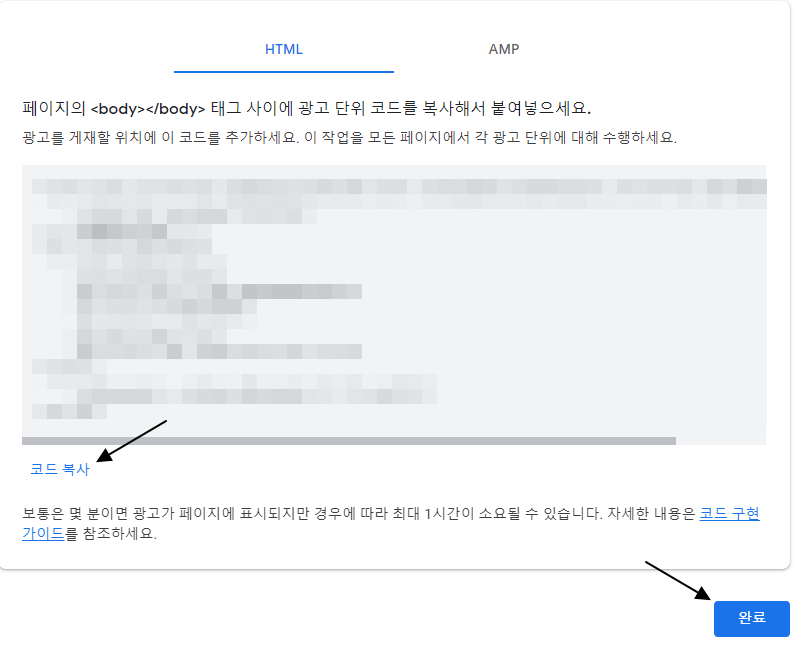
재활용블록을 활용해서 직접넣기
이제 내 워드프레스로 돌아 옵니다. 글>>새로추가를 눌러서 새 글쓰기로 들어가 주세요. 참고로 저는 블록편집기를 사용합니다. 이제 /사용자 라고 입력해 보세요. 그러면 아래 화면처럼 html 편집이 가능한 블록으로 만들 수가 있습니다.
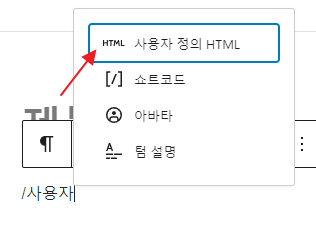
요걸 클릭하면 블록이 html 편집상태로 바뀝니다. 그곳에 아까 복사한 애드센스 광고를 넣어 주세요.
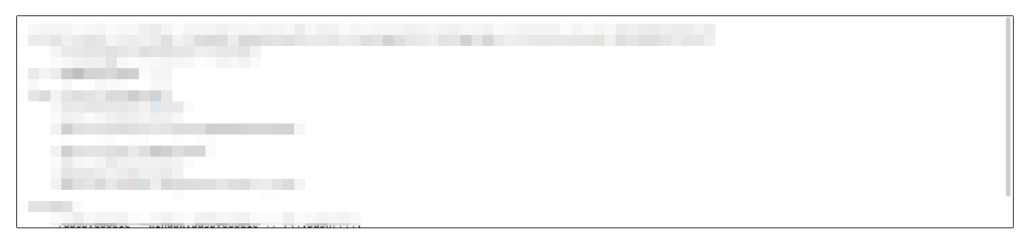
광고코드가 입력되어 있는 코드 안으로 마우스를 넣고 클릭을 하면 윗부분에 3점이 있습니다. 이것을 클릭하고 재활용 가능한 블록생성을 선택해 주세요.
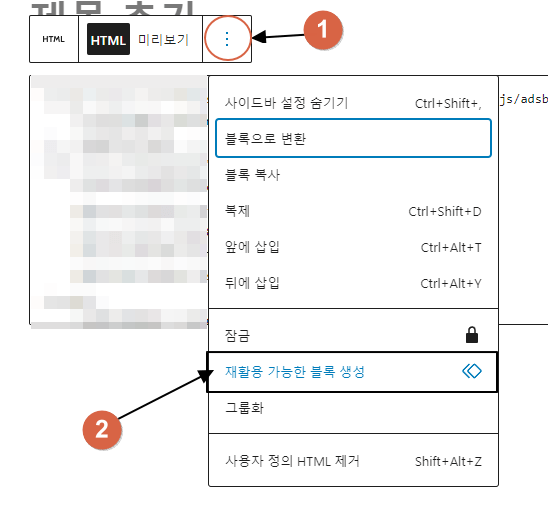
그러면 재활용을 할 수 있는 블록이름을 정하게 됩니다. 저는 애드센스 광고코드라고 정해서 저장해 볼게요.
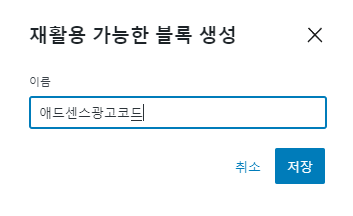
저장을 누르고 나면 이제부터 내 애드센스 코드가 담겨있는 블록을 사용할 수 있게 됩니다. /애드센스 라고 입력하면 바로바로 내 코드가 담긴 블록을 사용해서 넣을 수 있습니다.
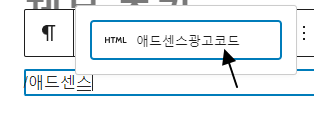
글을 쓰다가 이쯤에다 광고를 넣고싶다~ 하는 순간이 올때마다 /애드센스 라고 치면 해당 블록을 광고로 넣을 수 있습니다. 금방금방 ㅋㅋ
워드프레스에 애드센스 수동광고 넣기 – 숏코드로 넣기
자 지금부터는 Ad inserter 라는 플러그인을 이용해서 애드센스 광고를 넣어 보도록 하겠습니다. 이 플러그인은 지난 강의 중 카카오톡 공유버튼을 넣는 방법을 설명드리면서 설치 했던 플러그인입니다. 플러그인>>새로추가에 Ad inserter 를 검색해서 설치 해 주세요!
📌 워드프레스 카카오톡 공유하기 버튼 넣기 (feat. 스크립트)
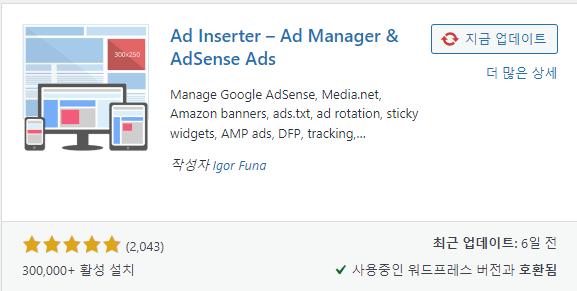
그러면 워드프레스 관리자 메뉴 중 설정>>Ad inserter 메뉴가 생성됩니다. 클릭해서 들어가 주세요.
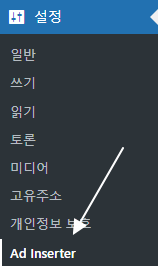
클릭하면 오른쪽에 16개의 탭메뉴가 생깁니다. 이곳에 하나씩 광고를 넣을 수 있는데요, 꼭 애드센스 광고 뿐만 아니라 내가 배너를 만들어서 넣을 수도 있고.. 쿠팡 다이나믹배너나 기타 다른 스크립트들도 넣을 수 있습니다. 아무튼 오늘은 워드프레스 애드센스 광고넣기를 연습하고 있으니…. 애드센스 코드를 넣어 주겠습니다. 지난번 강의에서 1번슬롯은 사용하고 있기 때문에…. 2번 슬롯에 애드센스 광고코드를 넣어줍니다.
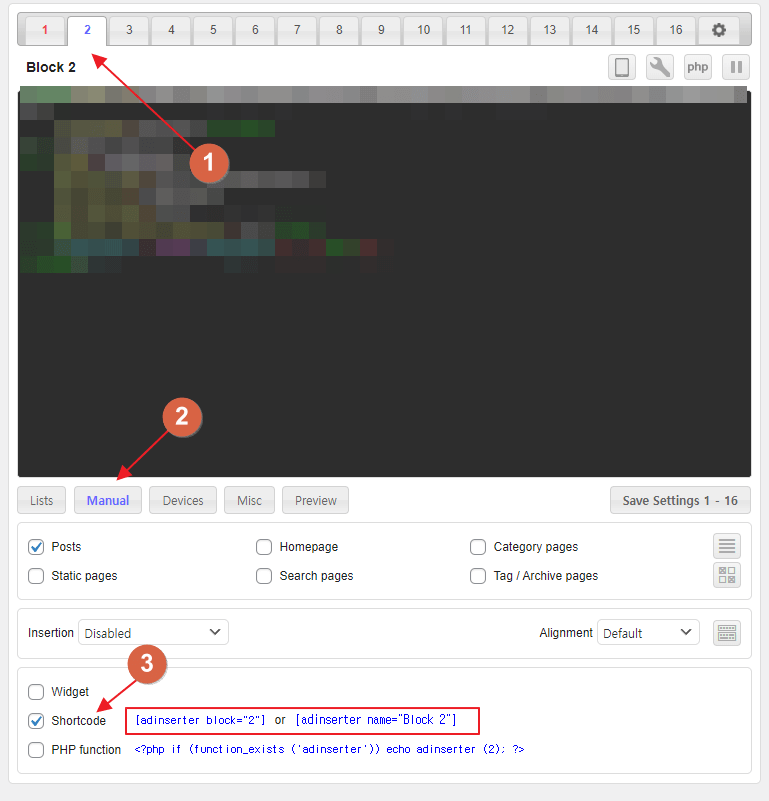
자, 순서대로 보시죠. 첫번쨰로 저는 2번슬롯을 이용한다고 했습니다. 그래고 모자이크 처리했지만 제 애드센스 코드를 넣어줍니다. 그런 다음에 Manual 버튼을 눌러주면 아래쪽에 뭐가 뿅하고 나옵니다. 아래쪽 메뉴 중에 Shortcode를 선택해 줍니다. 숏코드라는건…. 말그대로 짧은 코드입니다. (아… 주먹날라오는….ㅎㅎ) 빨간색 네모박스 쳐 둔 코드를 포스팅 중에 넣으면 위에 입력한 코드로 변환한다… 정도로 이해하시면 됩니다.
이제 워드프레스 포스팅을 하다가 광고를 넣고싶은 자리가 나오면 빨간색 네모박스 쳐진 숏코드를 넣으시면 됩니다.
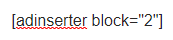
이런식으로요. 그러면 숏코드를 입력한 자리에 나의 애드센스 코드가 들어가게 됩니다.
워드프레스 애드센스 수동광고 넣기 – 특정위치에 넣기
Ad inserter 플러그인은 애드센스를 포함한 다양한 광고를 내 워드프레스의 특정위치에 넣을 수 있게 도와줍니다. 내 워드프레스에 로그인한 후 홈페이지를 방문하면 위쪽에 검정색 메뉴바가 생기는데 그 중 Ad inserter를 클릭해 보세요.

이것을 클릭하면 광고코드 위치 설정에 다라 어디에서 광고가 출력되는지 미리보기 할 수 있습니다. 아래 처럼요.
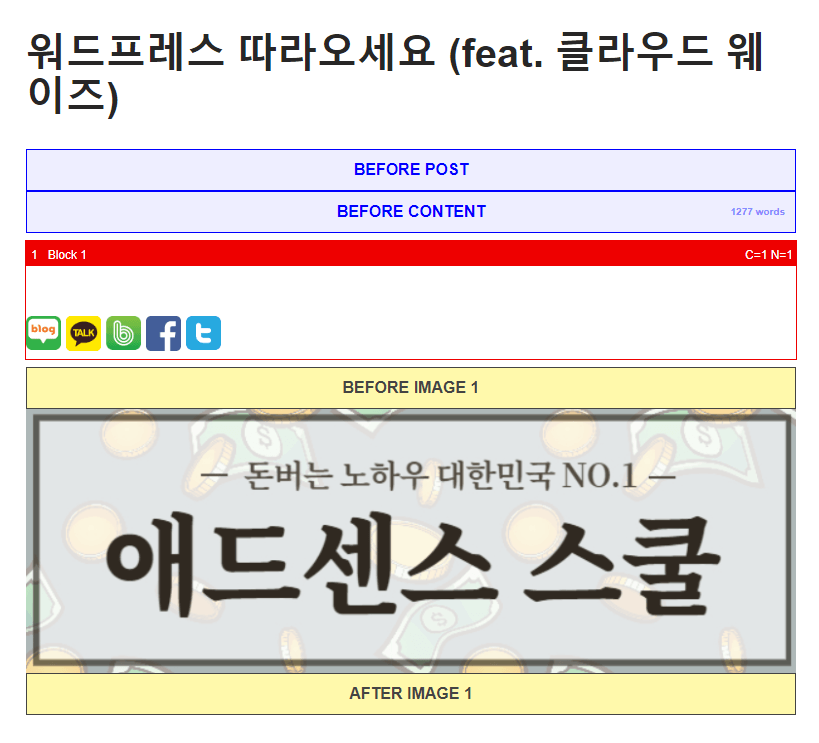
저는 블록1번 광고가 카카오톡 공유하기 버튼으로 설정되어 있기 때문에 위처럼 나오는거고, 여러분은 위치가 특정되어 나올겁니다. 이런식으로 Ad inserter에서는 위치마다 내가 원하는 광고를 넣을 수 있는데요 광고는 슬롯에서 설정하고, 위치는 Insertion 을 선택하면 됩니다.
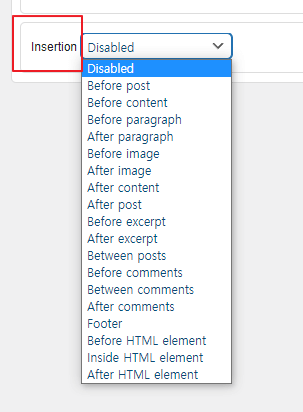
보시는 바와 같이… 포스팅 앞/뒤, 컨텐츠 앞/뒤, 이미지 앞/뒤, n번째 문단 앞/뒤 등등 정말 다양한 설정을 할 수 있습니다. 한가지 팁을 드리면… 애드센스 광고 코드는 바로바로 출력되지 않는 경우도 있기 때문에 ‘My adserse code’ 이런식으로 텍스트를 넣은 후에 내 워드프레스를 보면서 이 슬롯이 어디에 들어가는지 보면서 결정하시면 됩니다.
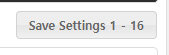
그리고 Ad inserter 이용하다보면 Save 버튼을 못찾아서 자꾸 지워진다고 하는분들이 있는데요… 위처럼 1-16슬롯을 한꺼번에 저장하는 버튼이라서 그런것 같습니다. 슬롯에 코드를 변경하거나 추가했을때는 꼭 위의 버튼을 눌러서 저장 해 주셔야 합니다.
마치며
이것으로 포스팅을 하면서 애드센스 광고를 넣는 방법들에 대해서 알아보았는데요… Ad inserter 플러그인의 설정을 다양하게 해 보면 여러가지 위치에 광고를 넣을 수 있기 떄문에 하나씩 설정 해 보면서 광고가 어디 들어가는지 살펴보시는것도 도움이 될 것입니다. 저 같은 경우는 애드센스 자동광고만 설정해 두고 나머지 광고는 재활용 가능한 블록 기능을 활용해서 넣고 있답니다. 꼭 그게 정답은 아니지만 각자 본인에게 편한 방법을 찾아서 내 워드프레스애 애드센스 광고를 넣어 보세요!
📌 다음포털에 노출되는 워드프레스 만들기 (feat. 다음웹마스터도구 등록 3가지 방법)
📌 워드프레스에 버튼 넣기(feat. 소제목 서식)
또한 워드프레스 따라오세요를 통해서 클라우드웨이즈 서비스를 이용하는 분들은 WP팔로워즈를 신청하시고 많은 혜택 받아 가시기 바랍니다.
📌 클라우드웨이즈 서비스 유료전환 회원 추가혜택 안내(feat. WP팔로워즈)
📌 WP 팔로워즈 모집 안내
감사합니다.




